Pengguna Office lama mungkin sangat menyadari fitur Upload Center yang ada di Microsoft Office 2010, Office 2013, dan versi yang lebih baru. Anda yang baru mengenal kata Upload Center mungkin akrab dengan ikon Unggah kecil yang muncul di area notifikasi bilah tugas.
Fitur Pusat Unggah Office di Office 2010 dan 2013 memungkinkan pengguna untuk dengan mudah melihat status file yang sedang diunggah ke server. Artinya, fitur ini berguna bagi pengguna yang selalu menyimpan file ke akun OneDrive (SkyDrive) mereka. Misalnya, jika internet Anda offline saat Anda mengedit file yang disimpan di akun OneDrive Anda, Pusat Unggah akan menyimpan file secara offline untuk sementara sehingga dapat secara otomatis mengunggah file setelah koneksi internet Anda kembali aktif.
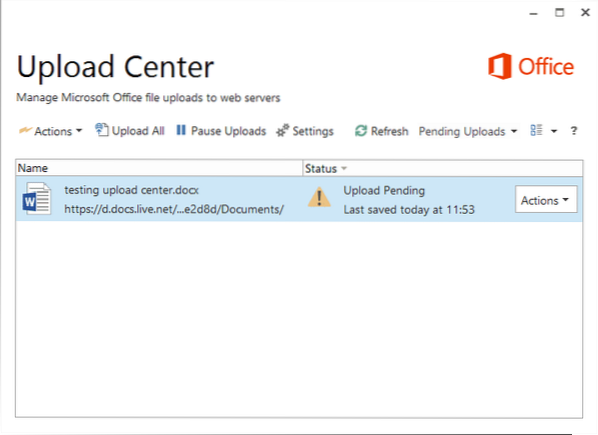
Anda yang tidak menggunakan Pusat Unggah mungkin ingin menyingkirkannya. Karena Microsoft Office tidak menawarkan cara mudah untuk mematikan atau menonaktifkan Pusat Unggah, Anda dapat mengikuti solusi di bawah ini untuk menyelesaikan penonaktifan Pusat Unggah dan menghapus ikon dari area notifikasi bilah tugas.
Sembunyikan Pusat Unggahan tanpa menonaktifkan Pusat Unggah
Jika Anda mencari cara untuk selalu menyembunyikan ikon Pusat Unggah yang muncul di area notifikasi bilah tugas tanpa benar-benar menonaktifkan Pusat Unggah, ikuti petunjuk yang diberikan di bawah ini.
Langkah 1: Klik yang kecil Naik ikon panah di sebelah kanan bilah tugas (lihat gambar) lalu klik tautan Kustomisasi untuk membuka jendela Ikon Area Pemberitahuan.
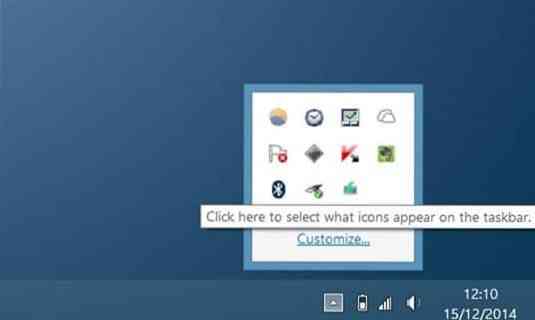
Langkah 2: Di sini, cari entri bernama Microsoft Office Document Cache atau Pusat Unggah Microsoft Office, lalu pilih Sembunyikan ikon dan notifikasi opsi dari kotak drop-down di sebelahnya.
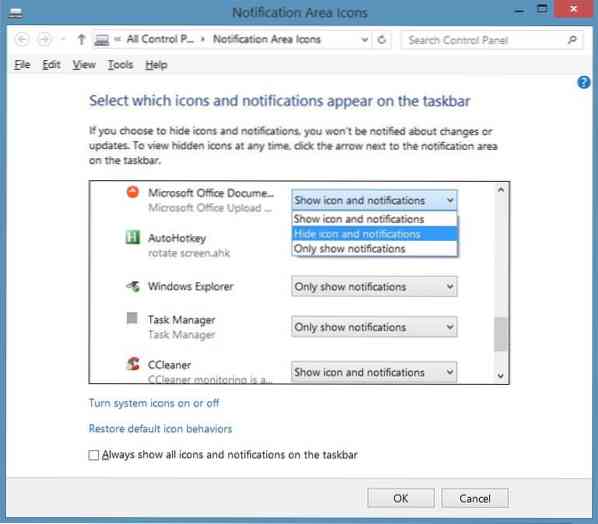
Klik baik tombol.
Untuk sepenuhnya menonaktifkan Pusat Unggah Office
Perhatikan bahwa saya yakin jika metode ini akan bekerja dengan Office 2010.
Langkah 1: Tipe Penjadwal Tugas atau Jadwalkan Tugas di menu Mulai atau kotak pencarian layar Mulai dan tekan tombol enter untuk membuka Penjadwal Tugas.
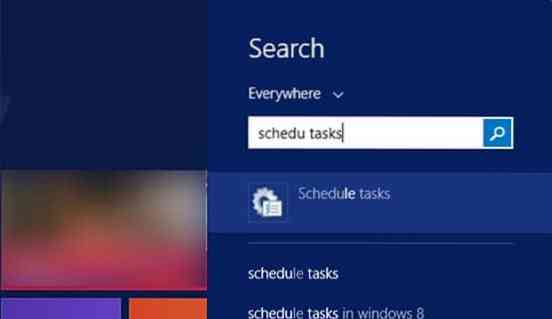
Langkah 2: Di panel kiri Penjadwal Tugas, klik Perpustakaan Penjadwal Tugas.
Langkah 3: Sekarang, di sisi kanan, cari entri bernama Pemeliharaan Sinkronisasi Microsoft Office 15, klik kanan pada yang sama, lalu klik opsi Nonaktifkan.
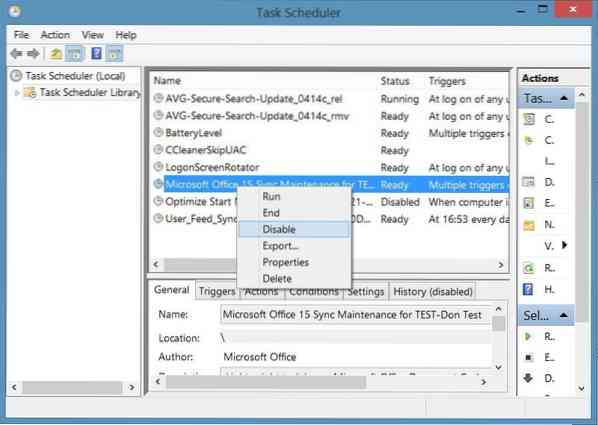
Itu dia!
Nonaktifkan Pusat Unggah Office 2010 menggunakan Registry
Perhatikan bahwa metode ini hanya untuk Office 2010 dan mungkin tidak berfungsi untuk Office 2013.
Harap buat cadangan Registry Anda atau buat titik pemulihan sistem manual sebelum mengedit Registry.
Langkah 1: Buka Registry Editor dengan mengetik Regedit dalam pencarian menu Mulai atau Mulai pencarian layar. Atau, Anda dapat mengetik Regedit di kotak perintah Jalankan dan kemudian tekan tombol Enter untuk membuka Editor Registri.
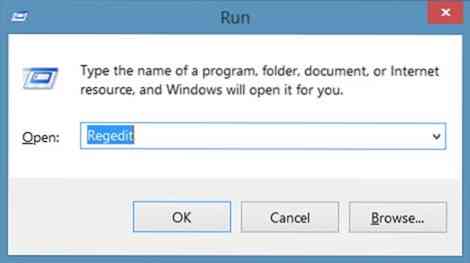
Langkah 2: Di Peninjau Suntingan Registri, navigasikan ke kunci berikut:
HKEY_CURRENT_USER\Software\Microsoft\Windows\CurrentVersion\Run

Langkah 3: Di sisi kanan, cari entri bernama Proses OfficeSync dan hapus yang sama. Itu dia!
 Phenquestions
Phenquestions


